Jeśli kiedykolwiek zgubiłeś iPhone'a lub iPada, prawdopodobnie wiesz, jak niezwykle przydatna może być natywna aplikacja Find My (wcześniej nazywana Find My iPhone).
Możesz „pingować” swoje urządzenie, jeśli jest po prostu zgubione w domu. Ale aplikacja ma inne funkcje, które przydają się, jeśli rzeczywiście zgubisz urządzenie, gdy jesteś poza domem - w tym dokładne śledzenie lokalizacji, „ tryb utracony ” i funkcja zdalnego usuwania danych.
Ale oczywiście funkcja Znajdź mój jest przydatna tylko wtedy, gdy jest włączona i działa poprawnie.
Czytaj dalej, aby dowiedzieć się, co zrobić, jeśli tak nie jest .
Postępuj zgodnie z tymi krótkimi wskazówkami, jeśli Twój iPhone, iPad lub iPod nie pojawia się w aplikacji Lokalizator
- Otwórz przeglądarkę internetową i sprawdź, używając funkcji Znajdź mój w witrynie iCloud
- Sprawdź, czy zalogowałeś się za pomocą prawidłowego Apple ID na swoim urządzeniu
- Sprawdź, czy urządzenie ma połączenie z siecią komórkową lub Wi-Fi
- Upewnij się, że masz włączone usługi lokalizacyjne na każdym urządzeniu
- Włącz i wyłącz tryb samolotowy
- Uruchom ponownie urządzenie i sprawdź ponownie
- Sprawdź, czy opcja Ustaw automatycznie jest włączona w Ustawienia> Ogólne> Data i godzina
- Dzięki temu samemu identyfikatorowi Apple ID Apple umożliwia zarejestrowanie do 100 urządzeń w usłudze Lokalizator. Po zarejestrowaniu 100 urządzeń musisz najpierw usunąć jedno urządzenie, aby dodać kolejne.
Jaka jest różnica między aplikacją Znajdź mój i Znajdź mój iPhone?
Firma Apple wprowadziła aplikację Find My z iPadOS i iOS 13 oraz macOS Catalina. Find my zawiera zarówno Find My iPhone, jak i Find My Friends - w jednej połączonej aplikacji.
We wcześniejszych wersjach iOS (12 i poniżej) Apple oferowało dwie różne aplikacje do wyszukiwania urządzeń i znajdowania znajomych.
Obie aplikacje Find My używają Bluetooth z pobliskich urządzeń Apple do lokalizowania zaginionych lub zgubionych urządzeń.
A jeśli nie masz urządzenia?
Niestety, żaden z poniższych kroków nie działa, jeśli nie masz fizycznego dostępu do swojego urządzenia.
Jeśli Twoje urządzenie zostało zgubione lub skradzione i nie pojawia się w Lokalizatorze, może to oznaczać, że bateria jest rozładowana lub została celowo wyłączona. Alternatywnie, Find My iPhone można wyłączyć.
 Znajdź i stuknij zaginione urządzenie w aplikacji Znajdź mój lub Znajdź mój iPhone, nawet jeśli jest widoczne w trybie offline
Znajdź i stuknij zaginione urządzenie w aplikacji Znajdź mój lub Znajdź mój iPhone, nawet jeśli jest widoczne w trybie offline
Najlepsze, na co możesz liczyć, to aktywacja trybu utraconego.
Jeśli urządzenie ponownie połączy się z Internetem, wyświetli komunikat Lost iPhone, który można dostosować za pomocą numeru kontaktowego lub innych informacji.
 Włącz tryb utracony, gdy nie możesz zlokalizować swojego urządzenia
Włącz tryb utracony, gdy nie możesz zlokalizować swojego urządzenia
Jeśli jesteś szczególnie zaniepokojony, możesz również zdalnie wyczyścić swoje dane. Ale znowu, urządzenie będzie musiało być podłączone do Internetu, aby to działało.
Ale, prawdę mówiąc, nie pozostało zbyt wiele opcji.
Powinieneś złożyć raport władzom lokalnym, rozpowszechniać informacje w mediach społecznościowych i mieć nadzieję, że wszystko będzie dobrze. (Policja może poprosić o numer seryjny Twojego urządzenia - dowiedz się, jak go znaleźć tutaj.)
Z tego powodu zdecydowanie zaleca się naprawienie listy Znajdź moje urządzenie, gdy tylko zauważysz problem z funkcją na urządzeniu.
Mój iPhone, iPad lub iPod nie pojawia się w Find My lub Find My iPhone
Ze złymi wiadomościami z drogi, jeśli zrobić mają dostęp do telefonu iPhone i można zauważyć, że nie jest wyświetlany w Find My iPhone lub odnaleźć moją aplikację, można podjąć kroki, aby go naprawić.
Zaloguj się do iCloud
Po pierwsze, jeśli masz dostęp do zgubionego smartfona, sprawdź, czy jest zalogowany na odpowiednie konto iCloud. 
Stuknij Ustawienia, a następnie swoją kartę Apple ID . Sprawdź, czy adres e-mail jest taki sam, jak ten, którego próbujesz użyć w Lokalizatorze.
Jeśli stukniesz Ustawienia i zobaczysz wyskakujące okienko z prośbą o zalogowanie się do urządzenia, wprowadź swój Apple ID i hasło . (Jeśli nie byłeś zalogowany, to był problem).
Sprawdź, czy funkcja Znajdź mój iPhone jest włączona
Następnie sprawdź, czy funkcja Znajdź mój jest w ogóle włączona. Mogłeś pominąć konfigurację Lokalizatora podczas konfiguracji urządzenia lub z jakiegoś powodu zostało ono wyłączone.
- Przejdź do Ustawień
- Stuknij swoją kartę Apple ID (powinna zawierać Twoje imię)
- Wybierz Znajdź mój
- Następnie stuknij Znajdź mój iPhone i włącz go
- Włącz także opcję Włącz znajdowanie w trybie offline i wysyłanie ostatniej lokalizacji
- W przypadku systemu iOS 12 lub starszego znajdź i stuknij iCloud
- Stuknij Znajdź mój iPhone
 Mamy nadzieję, że włączyłeś Znajdź mój iPhone w ustawieniach iCloud, zanim zgubiłeś urządzenie!
Mamy nadzieję, że włączyłeś Znajdź mój iPhone w ustawieniach iCloud, zanim zgubiłeś urządzenie!
- Stuknij Znajdź mój iPhone
- Tutaj Find My iPhone powinien być włączony. Jeśli tak nie jest, dotknij go i włącz
Sprawdź, czy masz włączone usługi lokalizacyjne
Włącz usługi lokalizacyjne na iPhonie, iPadzie lub iPodzie
- Otwórz Ustawienia> Prywatność> Usługi lokalizacji
- Włącz usługi lokalizacyjne
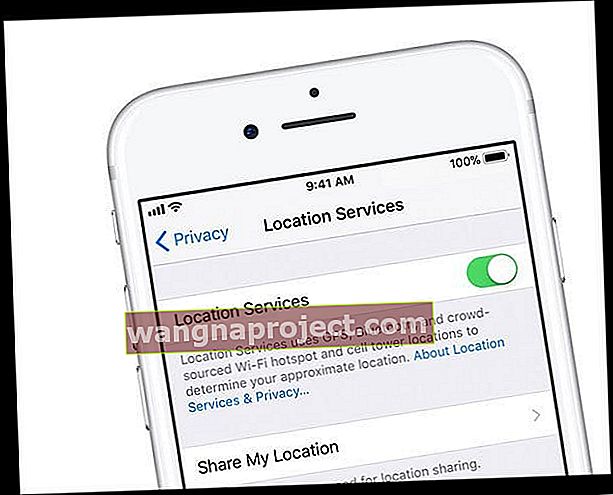
Włącz usługi lokalizacyjne na Macu
- Wybierz menu Apple> Preferencje systemowe> Bezpieczeństwo i prywatność> karta Prywatność
- Jeśli kłódka w lewym dolnym rogu jest zablokowana, kliknij ją, a następnie wprowadź nazwę i hasło administratora
- Wybierz Usługi lokalizacyjne
- Wybierz Location Services Włącz wyboru
- Zaznacz pole obok opcji Znajdź mój
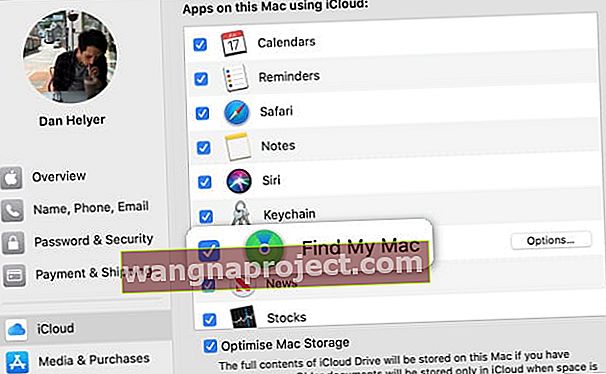 Zaznacz to pole, aby włączyć usługę Znajdź mój Mac.
Zaznacz to pole, aby włączyć usługę Znajdź mój Mac.
Uruchom ponownie urządzenie
 Przesuń, aby wyłączyć i ponownie uruchomić iPhone'a.
Przesuń, aby wyłączyć i ponownie uruchomić iPhone'a.
- W przypadku iPhone'a X i nowszych oraz iPadów bez przycisku Home, naciśnij i przytrzymaj przycisk głośności oraz boczny lub górny przycisk zasilania, aż pojawi się suwak wyłączania. Zsunąć. Następnie włącz ponownie.
- W przypadku iPhone'a 8 i starszych, iPodów i iPadów z przyciskiem Home, naciśnij i przytrzymaj boczny lub górny przycisk zasilania, aż pojawi się suwak wyłączania. Zsunąć. Następnie włącz ponownie.
Włączanie i wyłączanie trybu samolotowego
- Otwórz ustawienia
- Włącz tryb samolotowy
- Poczekaj 20-30 sekund
- Włącz tryb samolotowy off
Możesz także włączać i wyłączać tryb samolotowy w Centrum sterowania, dotykając ikony trybu samolotowego.

Sprawdź ustawienia daty i godziny w urządzeniu
Aby Lokalizator działał poprawnie, najlepiej ustawić na urządzeniu funkcję Ustaw automatycznie Apple.
Na iPhone'ach, iPadach i iPodach przejdź do Ustawienia> Ogólne> Data i czas i wybierz Ustaw automatycznie.
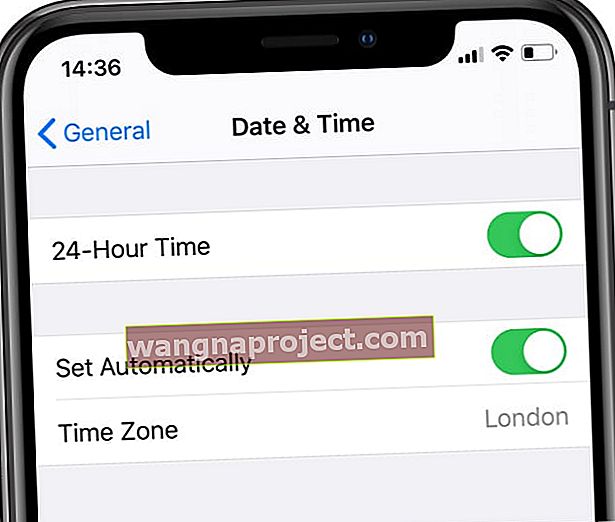 Włącz opcję „Ustaw automatycznie” i wybierz strefę czasową.
Włącz opcję „Ustaw automatycznie” i wybierz strefę czasową.
Na komputerach Mac przejdź do Preferencje systemowe> Data i czas > i zaznacz pole Ustaw datę i godzinę automatycznie.
Urządzenie się wyświetla, ale jest offline
W innych przypadkach Twoje urządzenie może faktycznie znajdować się na liście w usłudze Znajdź mój iPhone, ale platforma powie, że jest „ offline ”.
Jeśli masz przy sobie urządzenie, które jest wyraźnie włączone i połączone z Internetem, prawdopodobnie jest to problem z ustawieniami sieci komórkowej.
Upewnij się, że Twoje urządzenie ma dostęp do internetu
Jeśli Twoje urządzenie jest „ offline ”, najpierw sprawdź, czy ma połączenie z internetem.
Komputery Mac, zegarki Apple i niektóre iPady pojawiają się w Find My tylko wtedy, gdy są aktualnie połączone z siecią Wi-Fi.
Z drugiej strony iPhone'y i iPady z obsługą sieci komórkowej powinny pojawić się w Find My iPhone, jeśli ją włączyłeś.
Jeśli masz dostęp do urządzenia, sprawdź, czy w lewym górnym rogu nie ma żadnych pasków lub kropek sygnału. Jeśli wyświetla się komunikat „Brak usługi”, przejdź do opcji Ustawienia> Sieć komórkowa i upewnij się, że dane komórkowe są włączone.
Upewnij się, że sieć komórkowa jest włączona dla usługi Znajdź mój iPhone
W niedawnym przypadku, którego doświadczył autor tego artykułu, dane komórkowe zostały w jakiś sposób wyłączone w usłudze Znajdź mój iPhone. Mogło to być nieumyślne lub jakiś błąd w oprogramowaniu. Ale na szczęście można to łatwo naprawić.
- Otwórz ustawienia
- Kliknij Sieć komórkowa
- Przewiń w dół i znajdź Find My (lub Find My iPhone)
- Przełącznik powinien być zielony. Jeśli nie, dotknij go, aby go włączyć
Włącz i wyłącz usługi lokalizacyjne
- Wyłącz usługi lokalizacyjne na urządzeniu, które się nie wyświetla
- Wyłącz Znajdź mój w Ustawienia> Apple ID> Znajdź mój
- Potwierdź swoim Apple ID
- Poczekaj 20-30 sekund
- Włącz ponownie usługi lokalizacyjne, a następnie włącz ponownie usługę Lokalizator
Jeśli to nie pomoże, należy pamiętać o kilku kwestiach.
Find My iPhone informuje, że urządzenie jest „offline”, gdy minęły 24 godziny od wysłania lokalizacji, wyczerpała się bateria lub dane komórkowe lub samo urządzenie jest faktycznie wyłączone.
Ponadto Apple informuje, że usługa Find My iPhone nie jest dostępna w niektórych krajach - z powodu lokalnych przepisów lub ograniczeń technicznych.
A jeśli nic z tego nie zadziała?
Jeśli masz urządzenie i żaden z powyższych kroków nie rozwiązuje problemów z funkcją Znajdź mój iPhone, może to oznaczać głębszy problem.
Na przykład może dojść do uszkodzenia układu antenowego urządzenia, chipa GPS lub innych komponentów. Prawdopodobnie poważnie zdegradowana bateria może również powodować problemy.
W każdym razie warto umówić się na spotkanie w barze Genius lub w autoryzowanym serwisie Apple. Jeśli jest to problem ze sprzętem, powinni być w stanie naprawić telefon za Ciebie.
 Mamy nadzieję, że włączyłeś Znajdź mój iPhone w ustawieniach iCloud, zanim zgubiłeś urządzenie!
Mamy nadzieję, że włączyłeś Znajdź mój iPhone w ustawieniach iCloud, zanim zgubiłeś urządzenie!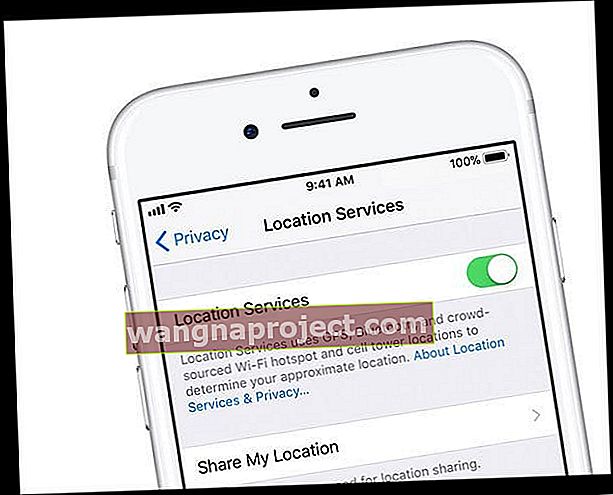
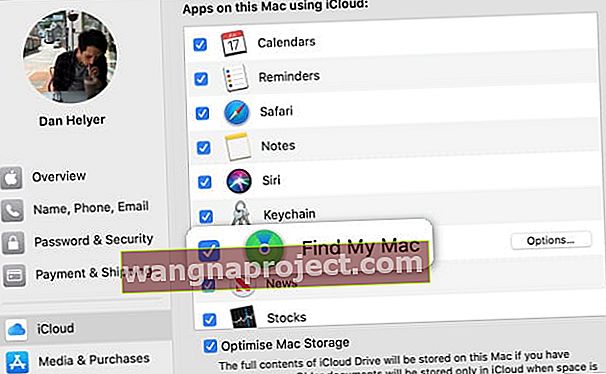 Zaznacz to pole, aby włączyć usługę Znajdź mój Mac.
Zaznacz to pole, aby włączyć usługę Znajdź mój Mac.
